
İçindekiler:
- Yazar John Day [email protected].
- Public 2024-01-30 13:20.
- Son düzenleme 2025-01-23 15:13.

Bu telemetre, bir kapının açık olup olmadığını izlemek için oluşturulmuştur. Bir kapının mesafesini ölçmek, bir kapının açık mı yoksa kapalı mı olduğunu belirlememizi sağlayacaktır.
Adım 1: Malzemelerinizi Toplayın

Bu projeyi tamamlamak için aşağıdakileri edinmeniz gerekir:
Arduino Uno mikrodenetleyici
USB kablosu (Arduino'yu bilgisayara bağlamak için)
Dizüstü bilgisayar
Dirençler (10, 000 Ohm)
ekmek tahtası
Sonar
Adım 2: Devrenizi Bağlama
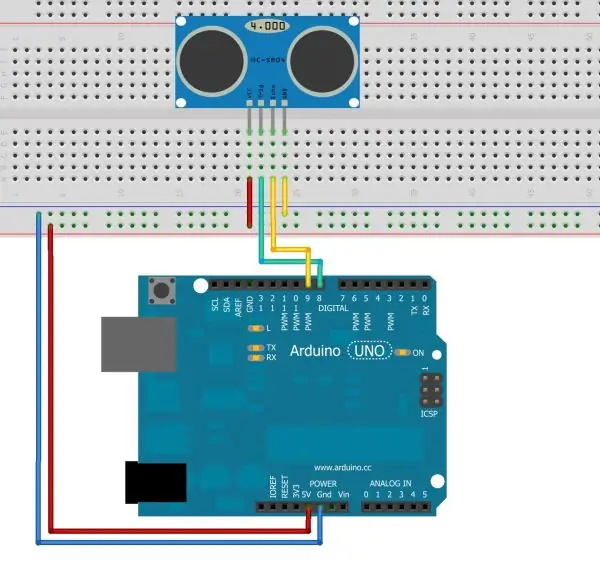
Devrenizi bağlamak için yukarıdaki şemayı takip edin. Vcc'nin 5v pine, trig'in 9 pine, eko'nun 10 pine ve gnd'nin toprağa bağlı olduğunu fark edeceksiniz.
Adım 3: Arduino'nuzu Programlama
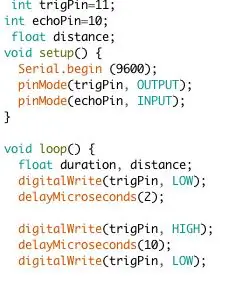
Bu kodu kopyalayıp düzenleyicinize yapıştırın ve ardından Arduino'nuza yükleyin. Bu, Arduino'nuzdan kalibre etmemiz gereken mesafe değerleri üretecektir.
Adım 4: Kalibrasyon Verilerinizi Kaydetme

Şu anda Arduino'nuz mesafe değerleri üretmiyor, süre değerleri üretiyor. Doğrunun denklemini bulmak için bir kalibrasyon eğrisi oluşturmamız gerekiyor. Bunu yapmak için bir cetvel alın ve Arduino'nuzu tabanına kurun, her 5 inçte bir Arduino'nun ürettiği süreyi kaydedin. Daha sonra bu verileri alıp bir excel tablosuna gireceğiz.
Adım 5: Kalibrasyon Eğrinizi Oluşturma
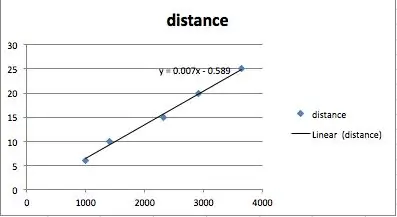
Excel'de 1. sütunda mesafenizi, 2. sütunda mesafenizi belirttiğinizden emin olun. Ardından sütunları vurgulayın ve ardından dağılım grafiği ekle'yi seçin. Veri noktalarından birine sağ tıklayın ve trend çizgisini biçimlendir'e tıklayın, ardından doğrusal'ı seçin. Son olarak grafikte denklemi göster'i seçin. Son olarak size verilen denklemi kaydediniz.
Adım 6: Sisteminizi Kalibre Etme
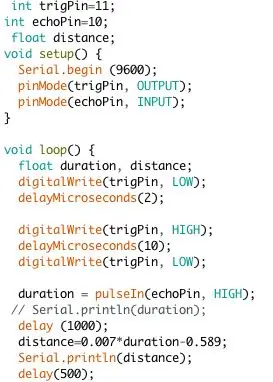
Artık denkleminizi bulduğunuza göre süreyi mesafeye çevireceksiniz. Denkleminizi alın ve orijinal olarak bıraktığımız yerin altındaki kodunuza girin. Örneğin, denklemim y=0,007x-0.589 idi, bu yüzden şunu girerdim:
süre = pulseIn(echoPin, YÜKSEK);
gecikme (1000);
mesafe=0,007*süre-0,589;
Seri.println(mesafe);
gecikme(500);
Bu kodu kaydedin ve Arduino'nuza yükleyin
Önerilen:
OLED Ultrasonik Mesafe Bulucu ve Visuino ile Arduino UNO: 7 Adım

OLED Ultrasonik Mesafe Bulucu ve Visuino ile Arduino UNO: Bu eğitimde Arduino UNO, OLED Lcd, Ultrasonik telemetre modülü ve Visuino'yu kullanarak ultrasonik menzili Lcd üzerinde görüntüleyeceğiz ve kırmızı bir LED ile limit mesafesini ayarlayacağız. Bir tanıtım videosu izleyin
Arduino ile Kendin Yap Mesafe Bulucu: 6 Adım

Arduino İle Kendin Yap Mesafe Bulucu: Bu yazıda size arduino kullanarak nasıl telemetre yapabileceğinizi göstereceğim
Arduino İle Garaj Park Etme Mesafe Bulucu: 4 Adım (Resimlerle)

Arduino ile Garaj Park Etme Mesafe Bulucu: Bu basit proje, arabanızın tamponunun önündeki nesnelerle olan mesafeyi görüntüleyerek arabanızı garaja park etmenize yardımcı olacaktır. Bir 'Dur' mesajı size durma zamanının geldiğini söyleyecektir. Proje temellidir. normal HC-SR04 veya Paralaks Ping'de)))
Arduino Mesafe Bulucu: 3 Adım

Arduino Distance Finder: Bu, Ultrasonik Sensör kullanarak mesafeyi bulmak için Atmel Atmega 2560 (Arduino Mega) kullanan breadboard tabanlı bir projedir. Çıktı "cm" cinsinden elde edilebilir; Arduino IDE'nin hem 16x2 LCD Ekranında hem de Seri Monitöründe. 16x2 de kullanabiliriz
Arduino ve LCD ile Ultrasonik Mesafe Bulucu Eğitimi: 5 Adım

Arduino ve LCD ile Ultrasonik Mesafe Bulucu Eğitimi: Birçok kişi Arduino Uno'nun Ultrasonik Sensörle ve bazen de LCD ekranla nasıl kullanılacağına ilişkin Talimatlar oluşturdu. Bununla birlikte, her zaman, bu diğer talimatların genellikle başlaması açık olmayan adımları atladığını buldum
